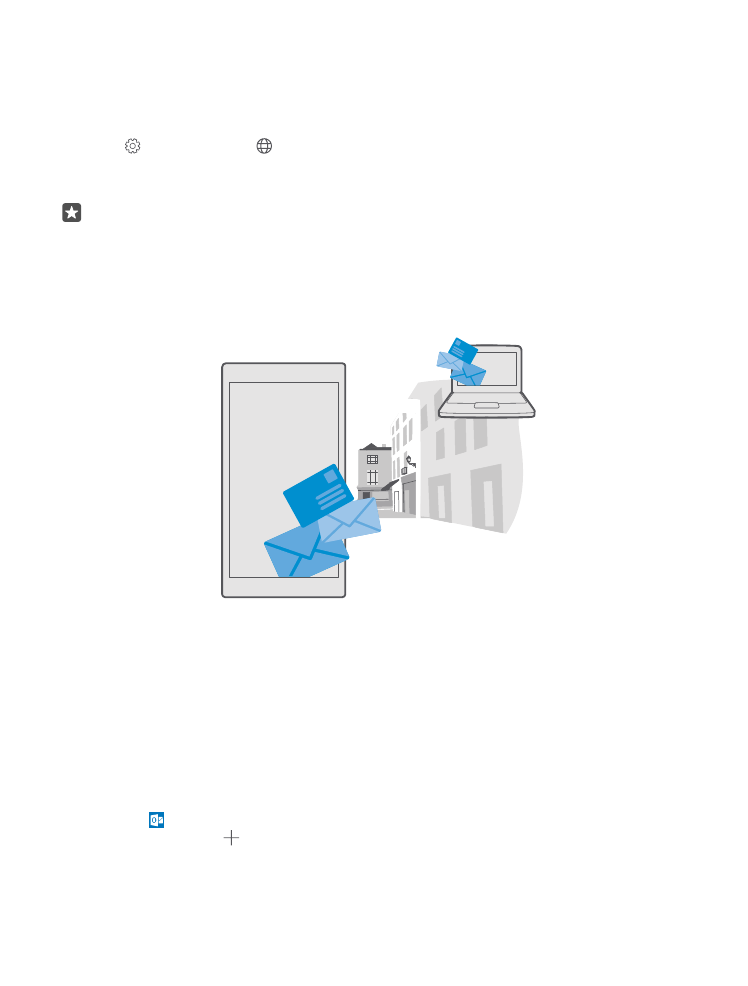
Thêm hoặc xóa một tài khoản e-mail
Nếu bạn sử dụng các địa chỉ e-mail khác nhau cho công việc và giải trí, không vấn đề gì – bạn
có thể thêm nhiều tài khoản khác nhau vào hộp thư đến Outlook của điện thoại.
Thêm tài khoản đầu tiên của bạn
Để thiết lập e-mail trong điện thoại, bạn phải kết nối vào internet.
Nếu bạn đã đăng nhập vào tài khoản Microsoft, hộp thư Outlook được kết hợp với tài khoản
này sẽ tự động được thêm.
1. Nhấn vào Thư Outlook.
2. Nhấn vào Bắt đầu > Thêm tài khoản.
3. Chọn loại tài khoản của bạn và đăng nhập.
© 2016 Microsoft Mobile. Bản quyền đã đăng ký bảo hộ.
75
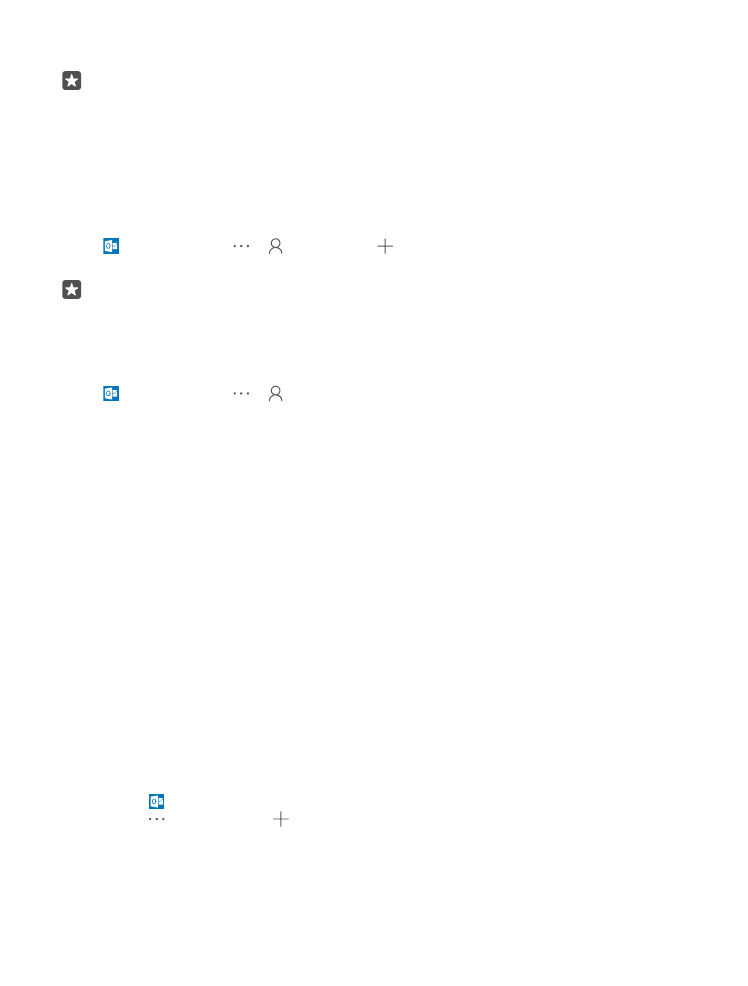
4. Khi đã thêm xong tất cả tài khoản bạn muốn, hãy nhấn Sẵn sàng sử dụng .
Mẹo: Tùy thuộc vào tài khoản e-mail, bạn cũng có thể đồng bộ các mục khác chứ không
chỉ e-mail với điện thoại, chẳng hạn như danh bạ và lịch.
Nếu điện thoại không tìm thấy cài đặt e-mail, thiết lập nâng cao có thể tìm thấy chúng. Đối với
việc này, bạn cần biết loại tài khoản e-mail và địa chỉ của máy chủ e-mail đến và đi của bạn. Bạn
có thể có được thông tin này từ nhà cung cấp dịch vụ e-mail.
Để tìm hiểu thêm về việc thiết lập các tài khoản e-mail khác nhau, hãy truy cập vào
support.microsoft.com và duyệt đến các hướng dẫn dành cho Windows Phone.
Thêm một tài khoản sau
Nhấn Thư Outlook > > Tài khoản > Thêm tài khoản sau đó nhấn vào loại tài
khoản và đăng nhập.
Mẹo: Để thêm e-mail công việc, danh bạ và lịch Exchange vào điện thoại, hãy chọn
Exchange làm tài khoản của bạn, nhập địa chỉ e-mail công việc và mật khẩu, sau đó nhấn
Đăng nhập.
Tài khoản mới của bạn sẽ được thêm vào hộp thư đến Outlook.
Xóa tài khoản
Nhấn Thư Outlook > > Tài khoản và nhấn vào tài khoản bạn muốn xóa.
Bạn không thể xóa hộp thư đến Outlook được kết hợp với tài khoản Microsoft của bạn. Nếu
muốn xóa hộp thư đến này (ví dụ: khi bạn sắp bán điện thoại), bạn phải đặt lại điện thoại của
mình. Đảm bảo bạn đã sao lưu mọi thứ bạn cần vào tài khoản Microsoft của bạn trước khi đặt
lại.